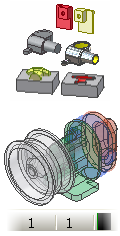 |
Sie können ein abgeleitetes Bauteil mithilfe eines anderen Bauteils erstellen. Die Quelle wird in der neuen Datei als Basis-Komponente bezeichnet. Sie können Arbeitselemente, Skizzen, Abhängigkeiten, iMates und Parameter in ein abgeleitetes Bauteil einbeziehen. |
Abgeleitete Bauteile können gegenüber dem ursprünglichen Bauteil skaliert und gespiegelt werden.
Bauteil ableiten
Wählen Sie Elemente, Flächen, sichtbare 2D- und 3D-Skizzen, Arbeitselemente, Parameter und iMates aus, die in das abgeleitete Bauteil einbezogen bzw. aus ihm ausgeschlossen werden sollen. Skizzen, die nicht von einem Element wieder verwendet werden oder einbezogen sind, werden in das Basisbauteil einbezogen. Sie können auch festlegen, ob das abgeleitete Bauteil in Ihrer neuen Datei ein Volumenkörper oder eine Fläche sein wird.
Erstellen Sie zunächst eine Bauteildatei. Möchten Sie eine Bauteildatei mit mehreren Körpern erstellen, erstellen Sie ein oder mehrere Elemente oder Körper. Möchten Sie ein Bauteil ohne bereits vorhandene Elemente oder Körper erstellen, wählen Sie Skizze beenden, wenn Sie mit dem neuen Bauteil beginnen, um die Vorgabeskizze zu schließen.
- Klicken Sie in der Multifunktionsleiste auf
Registerkarte Verwalten
 Gruppe Einfügen
Gruppe Einfügen
 Ableiten
.
Ableiten
. - Suchen Sie im Dialogfeld Öffnen die Bauteildatei (.ipt), die als Basisbauteil dienen soll, und klicken Sie dann auf Öffnen.
- Wählen Sie den Ableitungsstil aus.
 Erstellt ein abgeleitetes Bauteil mit einem einzelnen Volumenkörper ohne Verbindungen zwischen planaren Flächen.
Erstellt ein abgeleitetes Bauteil mit einem einzelnen Volumenkörper ohne Verbindungen zwischen planaren Flächen.  Erstellt ein abgeleitetes Bauteil mit einem einzelnen Volumenkörper mit Verbindungen zwischen planaren Flächen.
Erstellt ein abgeleitetes Bauteil mit einem einzelnen Volumenkörper mit Verbindungen zwischen planaren Flächen.  Erstellt ein abgeleitetes Bauteil mit einem oder mehreren Volumenkörpern, wenn das Quellbauteil mehrere Körper enthält. Dies ist die Vorgabeoption.
Erstellt ein abgeleitetes Bauteil mit einem oder mehreren Volumenkörpern, wenn das Quellbauteil mehrere Körper enthält. Dies ist die Vorgabeoption.  Erstellt ein abgeleitetes Bauteil mit einem einzelnen Flächenkörper.
Erstellt ein abgeleitetes Bauteil mit einem einzelnen Flächenkörper. - Im Dialogfeld Abgeleitetes Bauteil werden die Elemente des Modells hierarchisch aufgeführt. Akzeptieren Sie die Vorgabe, oder ändern Sie mit den Statusschaltflächen oben im Dialogfeld schnell den Status aller ausgewählten Objekte. Sie können auch auf das Statussymbol neben den einzelnen Objekten klicken und so den Status wechseln.
Enthält das Quellbauteil nur einen Körper, wird dieser im Grafikfenster angezeigt. Handelt es sich bei dem Quellbauteil um ein Bauteil mit mehreren Körpern, aber nur einem sichtbaren Körper, wird dieser im Grafikfenster angezeigt. Handelt es sich bei dem Quellbauteil um ein Bauteil mit mehreren Körpern, von denen mehrere sichtbar sind, werden im Grafikfenster keine Körper angezeigt. Erweitern Sie zur Angabe der einzuschließenden Körper den Ordner Volumenkörper, und schließen Sie die Körper mithilfe der Schaltfläche Status ein bzw. aus. Sollen alle Körper berücksichtigt werden, können Sie den Ordner Volumenkörper auswählen und anschließend auf die Statusschaltfläche zum Einschließen der Körper klicken.
Anmerkung: Es können nur Körper ausgewählt werden, die in der Quellbauteildatei sichtbar sind. Das ausgewählte Element wird in das abgeleitete Bauteil eingeschlossen.
Das ausgewählte Element wird in das abgeleitete Bauteil eingeschlossen.  Das Element wird aus dem abgeleiteten Bauteil ausgeschlossen. Objekte, die mit diesem Symbol gekennzeichnet sind, werden beim Aktualisieren des abgeleiteten Bauteils nicht berücksichtigt. Anmerkung: Wenn Sie nicht exportierte Objekte zum Einschluss in das abgeleitete Bauteil auswählen, wird beim Schließen des Dialogfelds Abgeleitete Komponente eine Meldung angezeigt, die Sie darauf hinweist, dass diese Objekte in der Basisdatei für den Export gekennzeichnet werden.
Das Element wird aus dem abgeleiteten Bauteil ausgeschlossen. Objekte, die mit diesem Symbol gekennzeichnet sind, werden beim Aktualisieren des abgeleiteten Bauteils nicht berücksichtigt. Anmerkung: Wenn Sie nicht exportierte Objekte zum Einschluss in das abgeleitete Bauteil auswählen, wird beim Schließen des Dialogfelds Abgeleitete Komponente eine Meldung angezeigt, die Sie darauf hinweist, dass diese Objekte in der Basisdatei für den Export gekennzeichnet werden. - Klicken Sie bei Bedarf auf Aus Basis wählen
 , um die grafische Auswahl von Komponenten aus dem Basiskomponentenfenster zu ermöglichen. Klicken Sie im Anschluss an die Komponentenauswahl auf Auswahl bestätigen
, um die grafische Auswahl von Komponenten aus dem Basiskomponentenfenster zu ermöglichen. Klicken Sie im Anschluss an die Komponentenauswahl auf Auswahl bestätigen  .
. - Deaktivieren Sie ggf. das Kontrollkästchen Alle Objekte anzeigen, wenn nur die exportierten Elemente in der Liste aufgeführt werden sollen.
- Legen Sie die Einstellungen für den Skalierungsfaktor und für Bauteil spiegeln fest:
- Akzeptieren Sie den Vorgabe-Skalierungsfaktor 1.0, oder geben Sie eine beliebige positive Zahl ein.
- Aktivieren Sie, wenn gewünscht, das Kontrollkästchen, um das Element des abgeleiteten Bauteils gegenüber dem Basisbauteil zu spiegeln. Klicken Sie auf den Abwärtspfeil, um eine Ursprungsarbeitsebene als Spiegelebene auszuwählen.
- Klicken Sie auf OK. Anmerkung: Wenn Sie eine geometrische Gruppe auswählen, z. B. Flächen, die in das abgeleitete Bauteil einbezogen werden sollen, wird beim Aktualisieren jede später dem Basisbauteil hinzugefügte sichtbare Fläche abgeleitet.